上一篇
网络故障🖥笔记本电脑无法连接WiFi的常见原因及高效修复方法
- 问答
- 2025-09-03 01:00:51
- 3
📶【2025年最新动态】
最近全球部分Windows 11用户反馈升级系统后出现WiFi断连问题(微软已发布紧急补丁,建议检查系统更新!)但除了系统bug,90%的笔记本连不上WiFi其实靠自己能快速搞定!以下是常见故障原因和亲测有效的修复指南,无需找售后也能秒变网络高手👇
🔍 常见原因TOP 5
1️⃣ 开关被手滑关闭
- 笔记本物理WiFi开关(某些机型在侧边或键盘F1-F12键上)被误关,或飞行模式被开启🛩️
- ✅【快速检查】按
Win+A打开快捷面板,确认飞行模式是否关闭,WiFi图标是否亮起
2️⃣ 路由器“累崩了”
- 路由器长时间运行导致缓存堆积或信号干扰,尤其常见于多设备连接的家庭网络📶
- ✅【重启大法】拔掉路由器电源等待30秒再插回,90%的问题能解决!
3️⃣ 网卡驱动“罢工”
- 系统更新或软件冲突可能导致驱动异常,尤其Win10/Win11用户常见❗
- ✅【驱动重置】
步骤1:右键开始菜单 → 设备管理器 → 网络适配器
步骤2:找到你的无线网卡(如Intel® Wi-Fi 6E)→ 右键选择“卸载设备” → 勾选“尝试删除驱动”后重启电脑,系统会自动重装驱动
4️⃣ IP地址“打架了”
- 多设备分配IP冲突或DHCP服务异常,导致无法获取有效IP地址🌐
- ✅【IP重置】
按Win+R输入cmd打开命令提示符 → 按顺序输入以下命令后回车:ipconfig /release ipconfig /renew netsh winsock reset完成后重启电脑!
5️⃣ 密码错误却不提示
- WiFi密码修改后笔记本仍保存旧密码,或安全类型不匹配(如WPA2/WPA3切换)🔑
- ✅【忘记网络重连】
设置 → 网络和Internet → 管理已知网络 → 找到对应WiFi → 点击“忘记” → 重新搜索输入密码
⚡ 高阶排查(如果以上都没用)
🔹 检查DNS搞鬼
- 手动切换DNS为公共服务器:设置 → 网络属性 → 编辑DNS设置 → 手动输入
8.8.8(Google)或114.114.114(国内)
🔹 防火墙/安全软件拦截
- 临时关闭防火墙或安全软件(如360/火绒)测试是否连上,必要时添加网络白名单🛡️
🔹 硬件故障终极确认

- 用手机开热点测试笔记本能否连接 → 能连:问题在路由器或外部网络;不能连:笔记本网卡或驱动故障
- 外接USB无线网卡测试,若可联网说明内置网卡可能损坏(维修店约50-200元更换)
💡 预防小贴士
- 定期重启路由器和笔记本,清理网络缓存
- 开启系统自动更新,及时安装网卡驱动补丁
- 复杂WiFi密码建议用二维码分享,避免手动输入错误
💻 网络故障别焦虑,大部分问题都是“软毛病”!从开关重启到驱动重置,一步步试下来,你的笔记本又能快乐冲浪啦~ (如果所有方法无效,可能是硬件问题,赶紧联系售后吧!)
📆 信息参考截至2025年9月,适用Win10/Win11及主流笔记本机型(联想/戴尔/惠普等)

本文由 琴星睿 于2025-09-03发表在【云服务器提供商】,文中图片由(琴星睿)上传,本平台仅提供信息存储服务;作者观点、意见不代表本站立场,如有侵权,请联系我们删除;若有图片侵权,请您准备原始证明材料和公证书后联系我方删除!
本文链接:https://vds.7tqx.com/wenda/827349.html






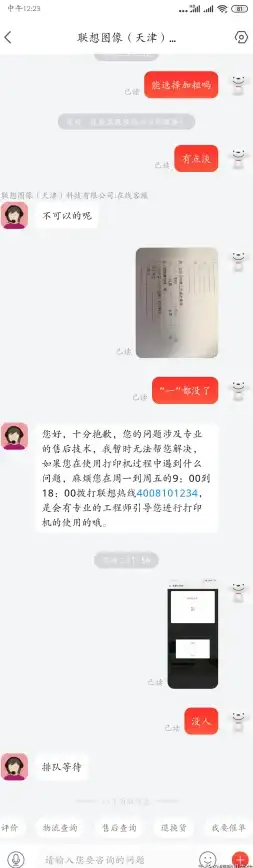


发表评论